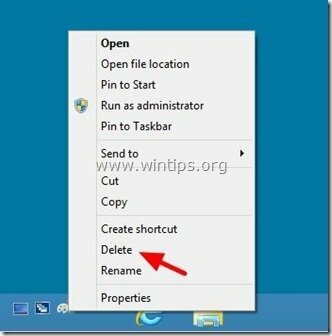U operacijskim sustavima Windows 7 i Windows 8, "Brzo pokretanje” alatna traka prema zadanim postavkama nedostaje na traci zadataka. Ovaj vodič će vam pokazati način za prikaz (dodavanje) "Brzo pokretanje” alatna traka na programskoj traci na ovim operacijskim sustavima.
Imajte na umu da korištenjem ovog postupka također možete prikazati "Prikaži radnu površinu” na programskoj traci.*
* Obavijest: Na operacijskim sustavima Windows 7 i Windows 8, "Prikaži radnu površinu” je pronađena funkcija na donjem desnom kraju programske trake (na praznom području desno od sata/datuma).
Kako prikazati alatnu traku za brzo pokretanje & Prikaži ikonu radne površine u sustavima Windows 8 i 7
Korak 1: Omogućite prikaz "Skrivene datoteke".
1. Idite na svoju upravljačku ploču sustava Windows i otvorite “Opcije mape”.
2. u "Pogled” karticu, omogućite "Prikaži skrivene mape datoteka i pogone" opcija.
Obavijest: Detaljne upute o tome kako omogućiti prikaz skrivenih datoteka mogu se pronaći na poveznicama u nastavku:
- Kako omogućiti prikaz skrivenih datoteka u sustavu Windows 7
- Kako omogućiti prikaz skrivenih datoteka u sustavu Windows 8
Korak 2: Dodajte alatnu traku "Brzo pokretanje" na programsku traku (Windows 8 i Windows 7)
1. Idite na svoju radnu površinu i pritisnite "Desni klik” mišem iznad praznog mjesta na traci zadataka.
2. Iz izbornika se pojavljuje odaberite "Alatne trake” > “Nova alatna traka”.
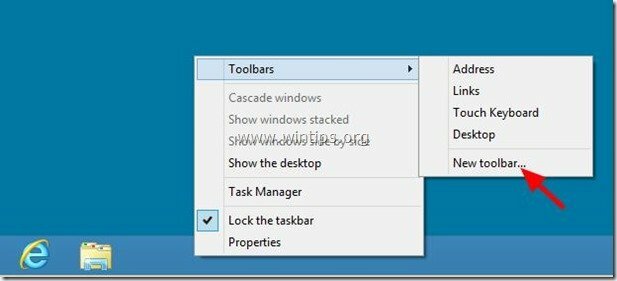
3. Idite na sljedeći put: “C:\Korisnici\
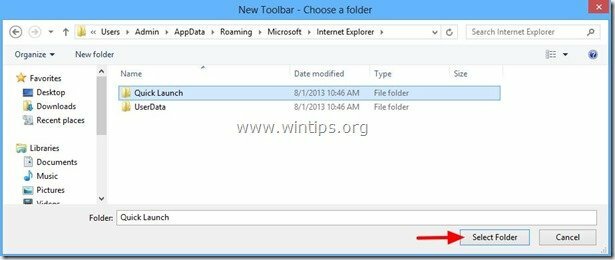
Od sada biste trebali imati “Brzo pokretanje” alatna traka na programskoj traci i “Prikaži radnu površinu” ikona uključena uz njega..
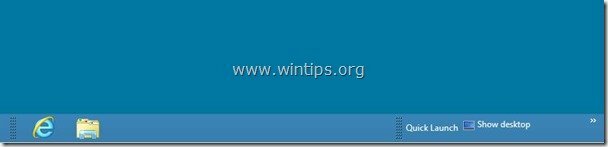
Dodatni savjeti koji će vam olakšati život:
Savjet 1: Pomaknite "Brzo pokretanje” alatnoj traci na bilo koje mjesto na programskoj traci.
1. Desni klik na praznom mjestu na programskoj traci i kliknite da poništite "Zaključajte programsku traku” opcija.
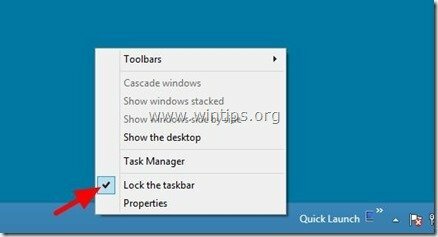
2. Zatim stavite miš preko isprekidanih linija (sve dok ne vidite svoju strelicu miša kao dvostruku strelicu) i povucite ih na bilo koje mjesto koje želite (npr. na lijevoj strani programske trake).
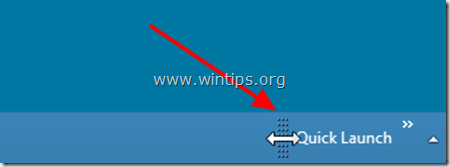
3. Konačno, izvršite istu operaciju, ali ovaj put povucite ulijevo točkaste linije koje se nalaze lijevo od prikvačenih aplikacija.

Savjet 2: Uklonite prikazani tekst i naslov iz "Brzo pokretanje” alatna traka.
sa "Traka zadataka” otključano, desni klik na praznom mjestu u “Brzo pokretanje” alatnoj traci i na izborniku se pojavi, kliknite da poništite kvačicu “Prikaži tekst” i “Naslov emisije” opcije.
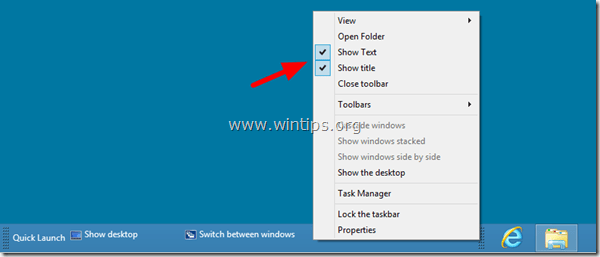
Kada završite, ponovno desnom tipkom miša kliknite prazan prostor na programskoj traci i kliknite na "Zaključajte programsku traku”.
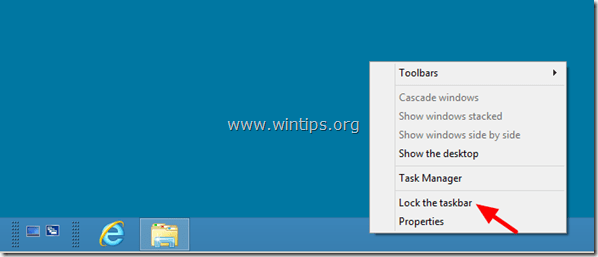
Gotov si!
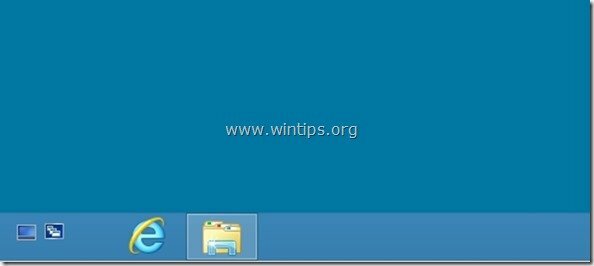
Savjet 3: Prilagodite programe na alatnoj traci "Brzo pokretanje"..
Do dodati program na "Brzo pokretanje” odaberite program lijevom tipkom miša i bez napuštanja tipke povuci i ispusti program za "Brzo pokretanje” alatna traka.
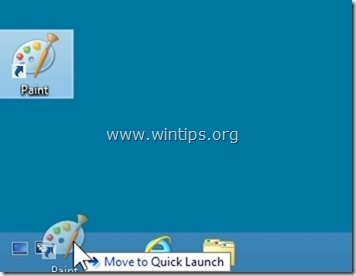
Do ukloniti program iz “Brzo pokretanje” bar desni klik na ikoni programa i odaberite "Izbrisati”.